Internet Explorer 8是微软公司推出的一款网页浏览器,作为与系统关系最为紧密的浏览器,运行速度最快,整个启动不到一秒。从而更好地响应新页面和标签,从而能够快速、可靠地打开相应内容。减少了完成许多常见任务的步骤,并可自动获得实时信息更新。只需一次单击操作即可跟踪与自己喜爱的体育栏目、每日新闻、天气相关的信息。浏览陌生网站时不用怕,它能够防止恶意软件入侵您的PC,在遇到仿冒网站时会在第一时间检测通知,保护您的隐私和机密信息,防止泄露您在Web上访问过的位置。采用了国际通用的网页开发标准-W3C标准,并且为了兼容基于其它网页标准开发的网站,专门提供了兼容性视图功能,当检测到某网站不兼容时,地址栏右侧就会出现兼容性视图按钮,只需轻轻一点,便可显示正常了。
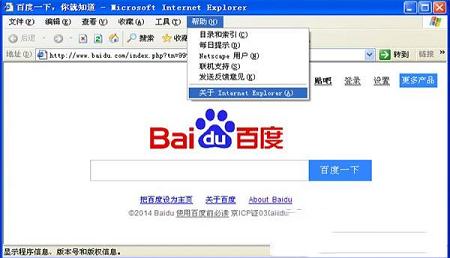
可以摘取网页内容发布到blog或者查询地址详细信息。
2.方便的更新订阅
你可以订阅更新某网页,但它更新时IE8会及时通知你,并可预览更新页面。
3.实用的最爱收藏
在ie8中可以自行设定最爱收藏,并且以大图标显示。
4.实用的崩溃恢复功能
IE8终于推出了崩溃恢复功能,因为浏览器崩溃而丢失浏览着的网页信息的情况不再重现。
5.改进的仿冒网页过滤器
让网友在启动仿冒网页过滤器同时不影响浏览网页的速度。
2.在前台打开新选项卡 CTRL+T
3.从地址栏打开新选项卡 ALT+ENTER
4.从搜索框打开新选项卡 ALT+ENTER
5.打开快速导航选项卡 ( 缩略图视图 ) CTRL+Q
6.在选项卡之间切换 CTRL+TAB/CTRL+SHIFT+TAB
7.切换到特定选项卡号 CTRL+ n ( n 可以为 1-8)
8.关闭当前的选项卡 CTRL+W
9.关闭所有选项卡 ALT+F4
10.关闭其他选项卡 CTRL+ALT+F4
11.打印网页 CTRL+P
12.新建网页窗口 Ctrl+N
13.在该页上查找文字 Ctrl+F
14.全选网页中的内容 Ctrl+A
15.打开收藏夹 Ctrl+Shift+I
16.打开历史纪录 Ctrl+Shift+H
17.打开源 Ctrl+Shift+J
18.打开收藏中心(非固定栏) Ctrl + I ( Alt + C )
19.打开收藏中心并显示历史记录(非固定栏) Ctrl + H

2.推荐勾选“安装更新”选项,这样系统会在IE8安装过程中把一些相关更新与主程序一并安装。从而保证安装后的IE8就是当前的最新版本。勾选完毕后点击“下一步”。
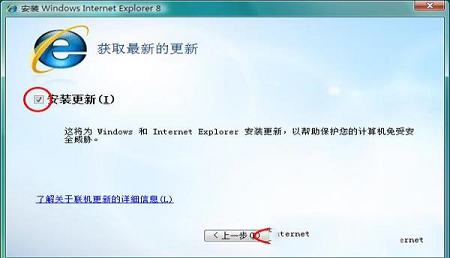
3.接下来进入IE8的自动安装阶段,无须手动操作。只需要耐心等待安装过程。安装所需时间则根据您计算机的硬件配置而定,硬件配置越高,安装过程相对较快。
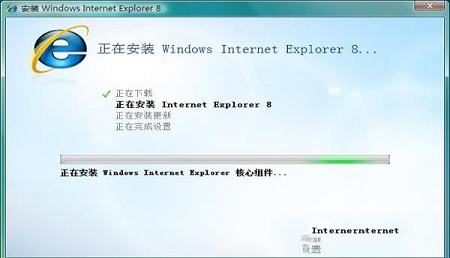
4.程序安装完毕,根据提示重新启动您的计算机,待重新进入系统后,IE8安装完毕。
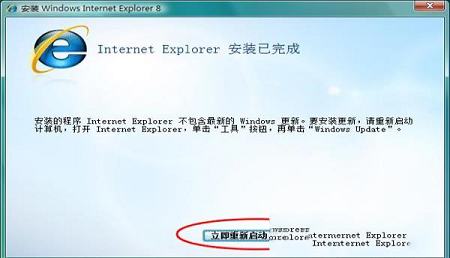
IE8支持以下五款操作系统:windows XP SP2/SP3,windows vista sp1,windows 7,windows server 2008。
2.IE8好还是IE7好?
IE8是在IE7的架构下改进的。界面做一些细微的调整,增加少许实用功能外。IE8推出了模拟IE7的模式、增加了在线邮件浏览功能、提高了兼容性,推荐使用更高级的IE浏览器。
3.Win7怎样安装ie8?
正在使用IE9的用户要想从IE9恢复到IE8,只需将IE9卸载了,便可返回到IE8。
4.卸载IE9的方法?
单击“开始”按钮,打开您的“控制面板”,点击“程序和功能”,然后点击左边的“查看已安装的更新”,在里面找到 Windows Internet Explorer 9,然后双击进行卸载,卸载以后在重启电脑即可。

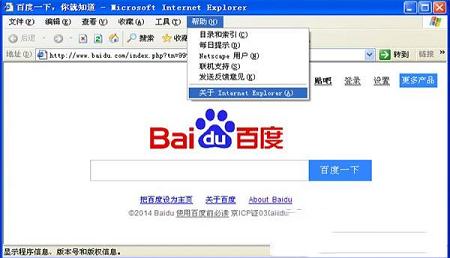
功能特色
1.新增网络互动功能可以摘取网页内容发布到blog或者查询地址详细信息。
2.方便的更新订阅
你可以订阅更新某网页,但它更新时IE8会及时通知你,并可预览更新页面。
3.实用的最爱收藏
在ie8中可以自行设定最爱收藏,并且以大图标显示。
4.实用的崩溃恢复功能
IE8终于推出了崩溃恢复功能,因为浏览器崩溃而丢失浏览着的网页信息的情况不再重现。
5.改进的仿冒网页过滤器
让网友在启动仿冒网页过滤器同时不影响浏览网页的速度。
快捷键
1.在后台打开新选项卡中的链接 CTRL+ 单击2.在前台打开新选项卡 CTRL+T
3.从地址栏打开新选项卡 ALT+ENTER
4.从搜索框打开新选项卡 ALT+ENTER
5.打开快速导航选项卡 ( 缩略图视图 ) CTRL+Q
6.在选项卡之间切换 CTRL+TAB/CTRL+SHIFT+TAB
7.切换到特定选项卡号 CTRL+ n ( n 可以为 1-8)
8.关闭当前的选项卡 CTRL+W
9.关闭所有选项卡 ALT+F4
10.关闭其他选项卡 CTRL+ALT+F4
11.打印网页 CTRL+P
12.新建网页窗口 Ctrl+N
13.在该页上查找文字 Ctrl+F
14.全选网页中的内容 Ctrl+A
15.打开收藏夹 Ctrl+Shift+I
16.打开历史纪录 Ctrl+Shift+H
17.打开源 Ctrl+Shift+J
18.打开收藏中心(非固定栏) Ctrl + I ( Alt + C )
19.打开收藏中心并显示历史记录(非固定栏) Ctrl + H
安装说明
1.运行下载的IE8安装程序,进行确认直至出现欢迎界面,点击“下一步”开始安装。
2.推荐勾选“安装更新”选项,这样系统会在IE8安装过程中把一些相关更新与主程序一并安装。从而保证安装后的IE8就是当前的最新版本。勾选完毕后点击“下一步”。
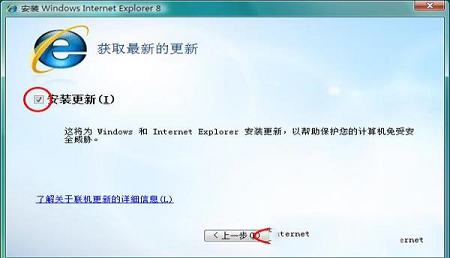
3.接下来进入IE8的自动安装阶段,无须手动操作。只需要耐心等待安装过程。安装所需时间则根据您计算机的硬件配置而定,硬件配置越高,安装过程相对较快。
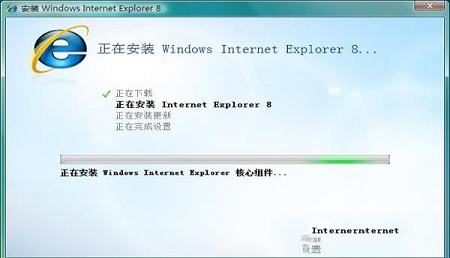
4.程序安装完毕,根据提示重新启动您的计算机,待重新进入系统后,IE8安装完毕。
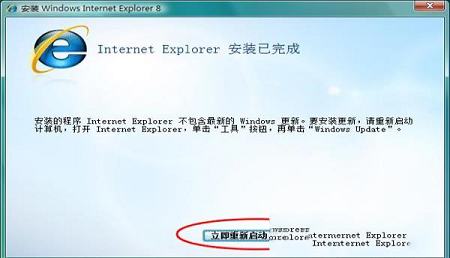
常见问题
1.ie8支持什么系统?IE8支持以下五款操作系统:windows XP SP2/SP3,windows vista sp1,windows 7,windows server 2008。
2.IE8好还是IE7好?
IE8是在IE7的架构下改进的。界面做一些细微的调整,增加少许实用功能外。IE8推出了模拟IE7的模式、增加了在线邮件浏览功能、提高了兼容性,推荐使用更高级的IE浏览器。
3.Win7怎样安装ie8?
正在使用IE9的用户要想从IE9恢复到IE8,只需将IE9卸载了,便可返回到IE8。
4.卸载IE9的方法?
单击“开始”按钮,打开您的“控制面板”,点击“程序和功能”,然后点击左边的“查看已安装的更新”,在里面找到 Windows Internet Explorer 9,然后双击进行卸载,卸载以后在重启电脑即可。

∨ 展开

 谷歌浏览器(Google Chrome)v80.0.3987.122正式版
谷歌浏览器(Google Chrome)v80.0.3987.122正式版 夸克v5.1.2.182电脑版
夸克v5.1.2.182电脑版 Alook浏览器v3.5.0电脑版
Alook浏览器v3.5.0电脑版 油猴浏览器v62.1官方版
油猴浏览器v62.1官方版 Via浏览器pc版v3.5.6最新版
Via浏览器pc版v3.5.6最新版 ESET SysInspectorV1.3.5.0绿色版
ESET SysInspectorV1.3.5.0绿色版
 DVDFabv12.0.2.0中文绿色版
DVDFabv12.0.2.0中文绿色版
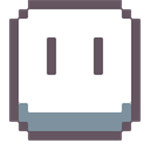 Aseprite(专业像素画绘制工具)v1.2.15中文便携版
Aseprite(专业像素画绘制工具)v1.2.15中文便携版
 Total Excel Converterv6.1.0.10中文绿色版
Total Excel Converterv6.1.0.10中文绿色版
 WinSCP(FTP客户端)v5.15.1绿色版
WinSCP(FTP客户端)v5.15.1绿色版
 野人土地修改器v1.0MrAntiFun版
野人土地修改器v1.0MrAntiFun版
 SQ识图v1.3绿色免费版
SQ识图v1.3绿色免费版
 DBConvert JSON to SQLv1.0.0破解版(附安装教程+破解补丁)
DBConvert JSON to SQLv1.0.0破解版(附安装教程+破解补丁)
 QQ浏览器v10.9.4626.400官方版
QQ浏览器v10.9.4626.400官方版
 123浏览器 V2.0.53.1 官方版
123浏览器 V2.0.53.1 官方版
 Chrome(谷歌浏览器)64位v101.0.4951.54官方正式版
Chrome(谷歌浏览器)64位v101.0.4951.54官方正式版
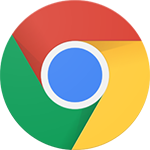 谷歌浏览器(Google Chrome)v76.0.3809.62免安装绿色版
谷歌浏览器(Google Chrome)v76.0.3809.62免安装绿色版
 小智双核浏览器v5.0.3.8正式版
小智双核浏览器v5.0.3.8正式版
 Edge浏览器dev版本 V1.3.173.45 预览体验版
Edge浏览器dev版本 V1.3.173.45 预览体验版
 VSD浏览器(VisioViewer)v2.0绿色版
VSD浏览器(VisioViewer)v2.0绿色版